php小编新一在这里为你介绍一种使用AI制作森林小屋矢量图的方法。AI是一种强大的工具,可以用于制作各种类型的矢量图。在这个教程中,我们将为您提供详细的步骤和说明,以帮助您了解如何使用AI来制作一个森林小屋的矢量图。跟随我们进行探索,让你也成为一名AI绘图的高手!
1、用钢笔画出小屋的尖塔形状再用绿色的渐变填充,上面亮些,下面暗一些。
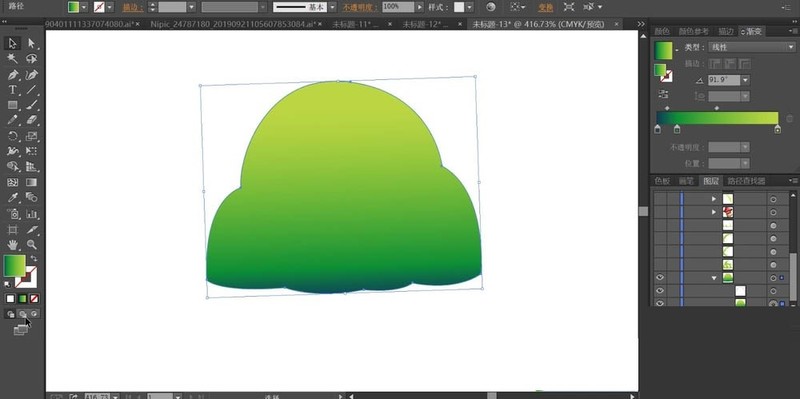
2、用绿色填充小屋左侧的暗光区域,设置色彩模式为正片叠底,不同位置多做两次,让暗光的效果从边缘到中间有着一个过渡。
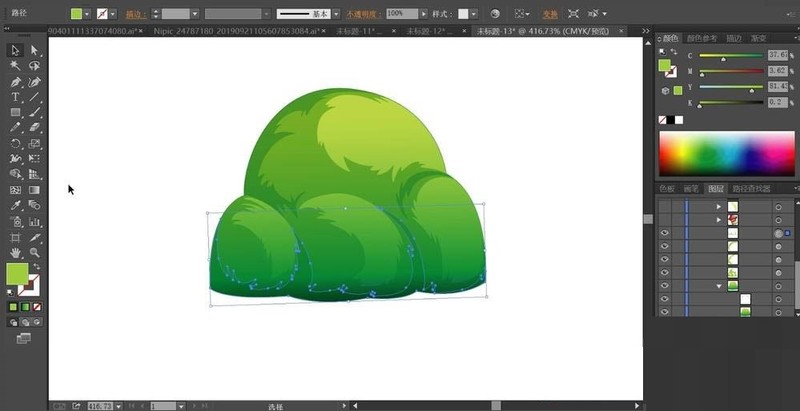
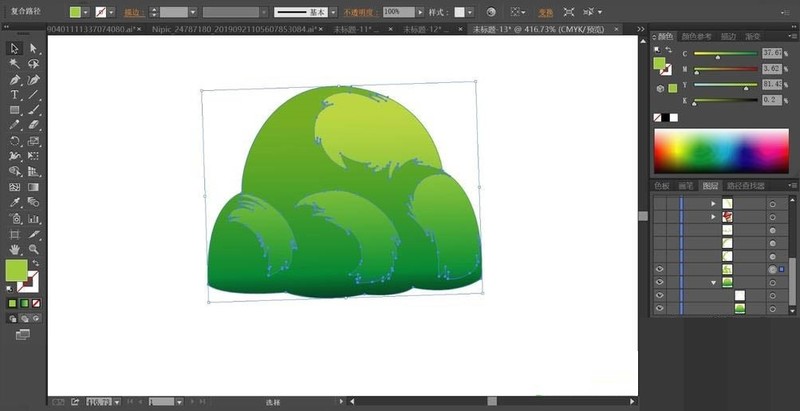
3、开始绘制小屋左上方的烟筒,先有红色填充蘑菇顶,再通过绘制暗光与高光让蘑菇顶色彩丰富起来,下方的筒壁有米黄色填充,同样在边缘做出暗光与高光效果,内部的圆形区域用灰棕色填充。
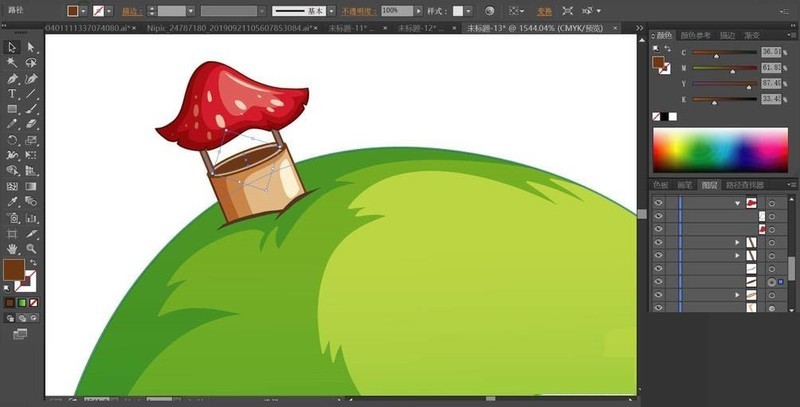
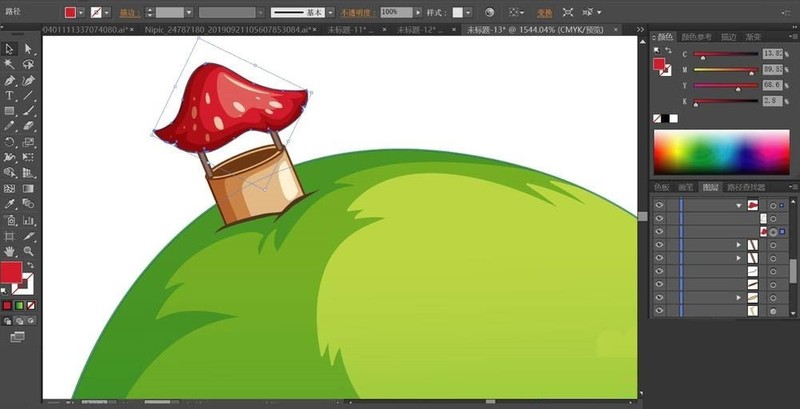
4、在绿屋的正面绘制出很多的不规则形状的小叶片,每一个叶片都填充黄绿色,把这些叶片均匀分布到绿屋的三个凸起上面。
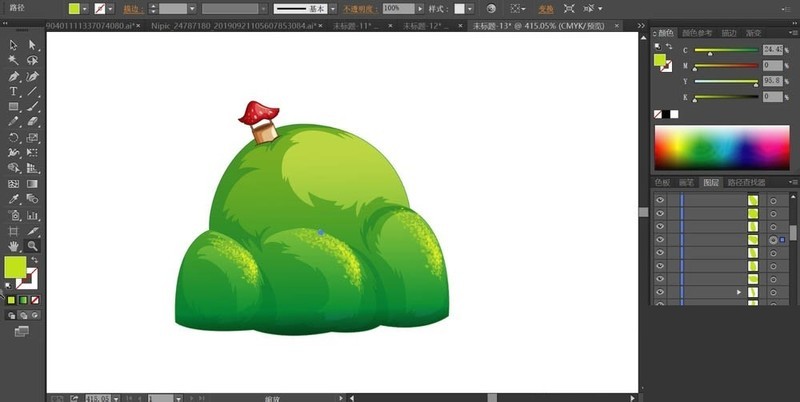
5、使用圆形工具与钢笔绘制出小屋上面的圆形小窗户,窗户的边缘用灰棕色填充,在边缘与中间做出暗光与高光效果,窗户的玻璃用蓝白色的渐变与天蓝色搭配填充。
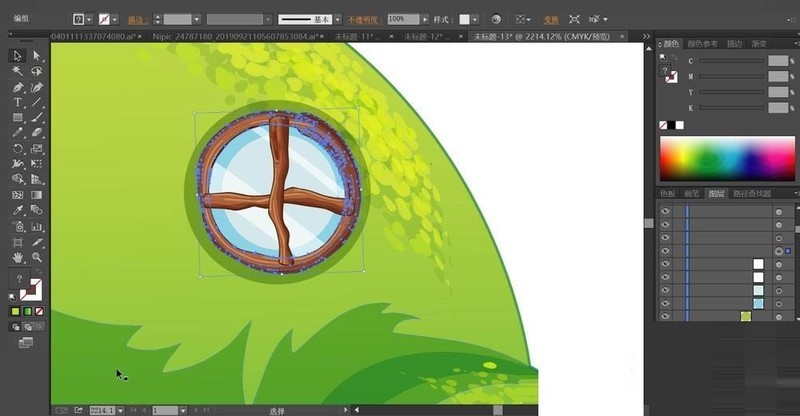
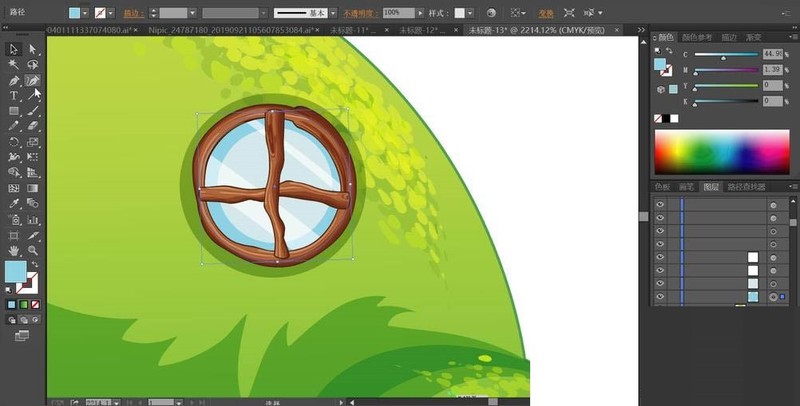
6、再来画一画小屋的木门与阶梯,分别用灰棕色填充木门的边缘,正中间的大门用土黄色填充,高光区域用灰棕色填充再设置成滤色模式,不透明度50%。
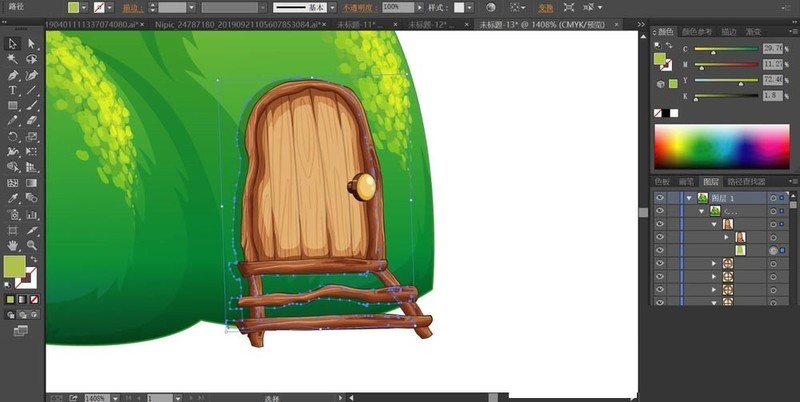
7、最后再画出木门上面的手柄,使用咖啡色、灰棕色、黄绿色搭配填充,做出高光与暗光的效果,完成森林小屋图片绘制。
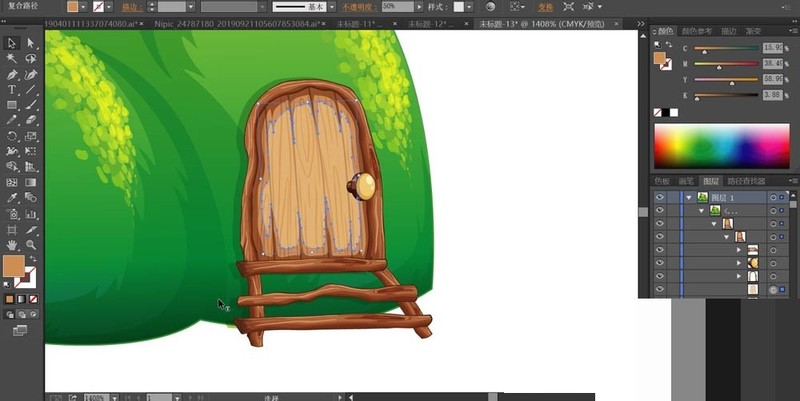
以上是ai制作一个森林小屋矢量图的操作方法的详细内容。更多信息请关注PHP中文网其他相关文章!




